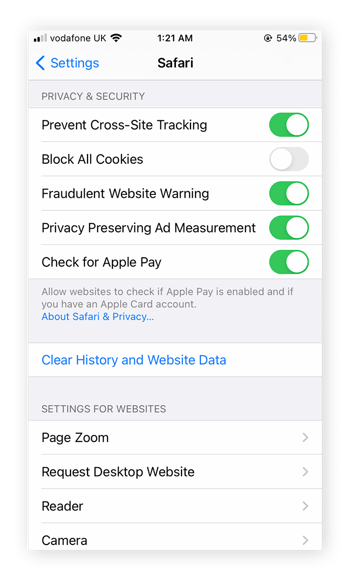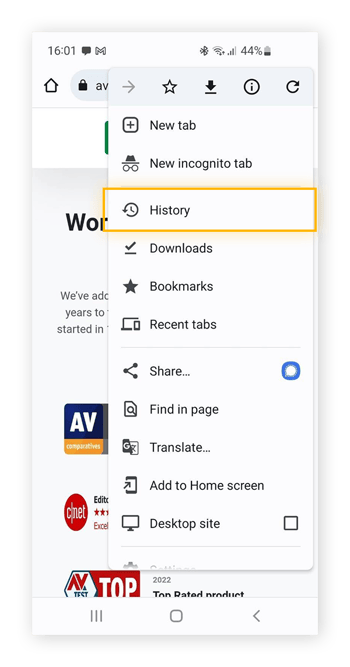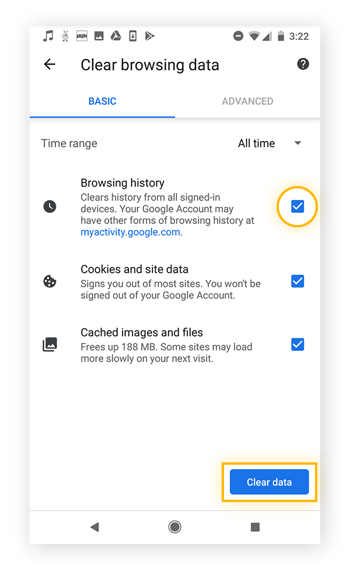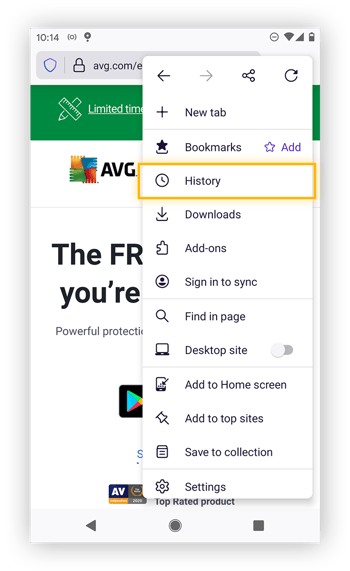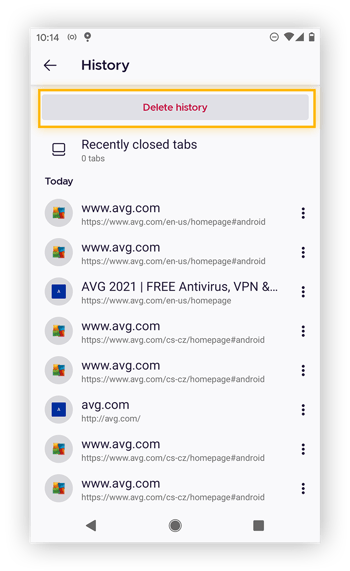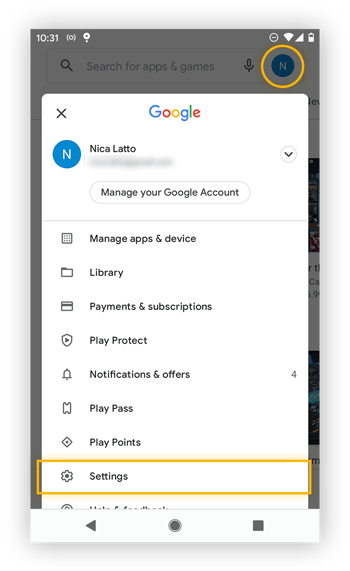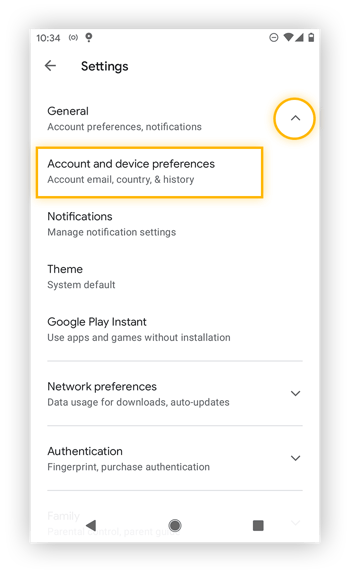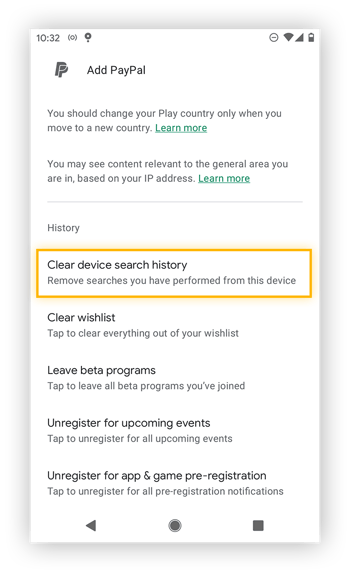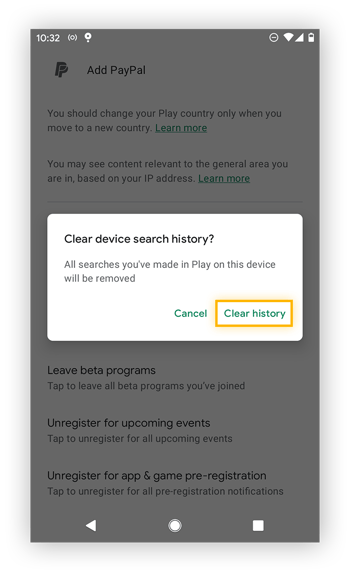Uw zoekgeschiedenis wissen
U kunt de zoekgeschiedenis op al uw apparaten wissen in de instellingen van uw Google-, Bing- of Yahoo!-accounts. Meld u aan bij uw account, ga naar instellingen en open uw zoekgeschiedenis. Daar kunt u uw geselecteerde activiteiten bekijken en verwijderen.
Doordat u op deze pagina bent uitgekomen hebt u officieel nog een website aan uw browsergeschiedenis toegevoegd. En aangezien u hier waarschijnlijk terecht bent gekomen via een zoekmachine, hebt u ook nog een item aan uw zoekgeschiedenis toegevoegd. Het is belangrijk dat u uw browser- en zoekgeschiedenis wist, omdat er al snel een hele hoop broodkruimels ontstaat.
Als u uw browsergeschiedenis wist, zullen sommige zoekopdrachten weliswaar worden gewist, maar dit zijn alleen de zoekopdrachten die u in die specifieke browser op die specifieke computer hebt uitgevoerd. En u voorkomt er ook niet mee dat adverteerders uw zoekgeschiedenis volgen en gebruiken voor advertentietracering.
Ga als volgt te werk om uw zoekgeschiedenis in Google, Bing en Yahoo! te wissen:
Uw zoekgeschiedenis in Google wissen
-
Meld u aan.
Meld u aan bij uw Google-account.
-
Open uw accountinstellingen.
Klik in de rechterbovenhoek op het App-menu en kies Account.
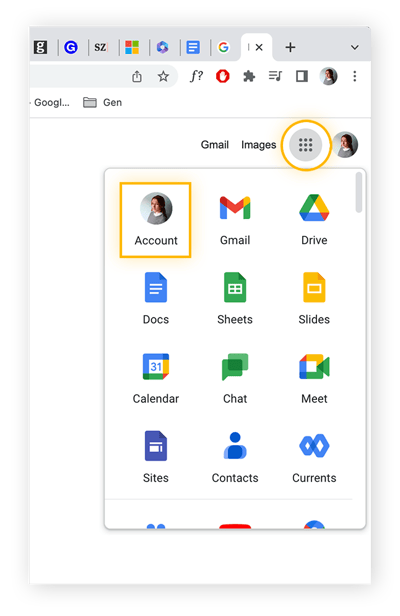
-
Bekijk de activiteiten in uw account.
Klik op Gegevens en privacy en scrol omlaag tot u het vakje Instellingen voor geschiedenis ziet. Klik op Mijn activiteit.
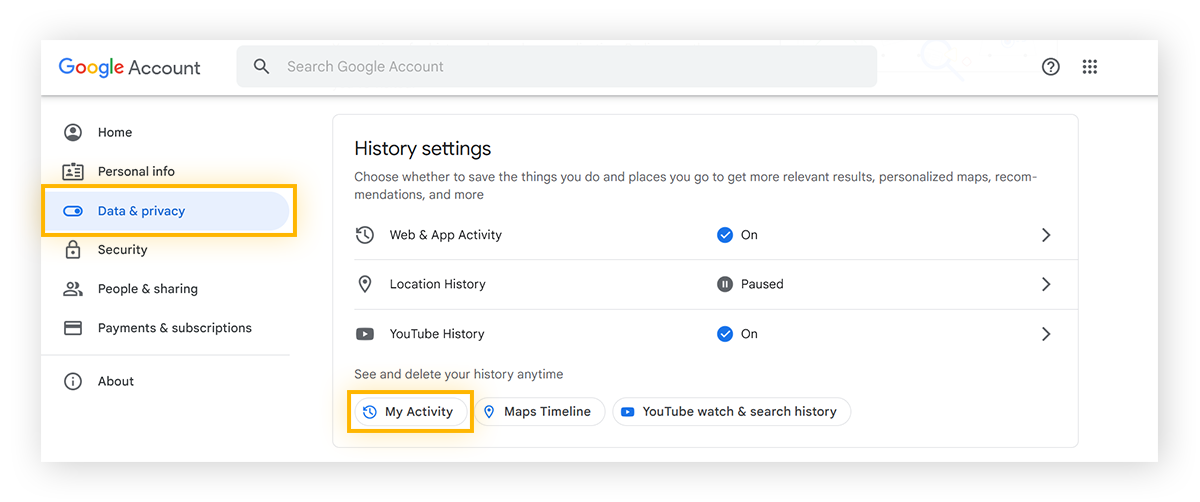
-
Verwijder ongewenste zoekopdrachten.
U ziet een lange lijst met links en websites. Hier kunt u afzonderlijke site- of geschiedenis-items van een bepaalde dag verwijderen door op het symbool X naast het item of de datum te klikken.
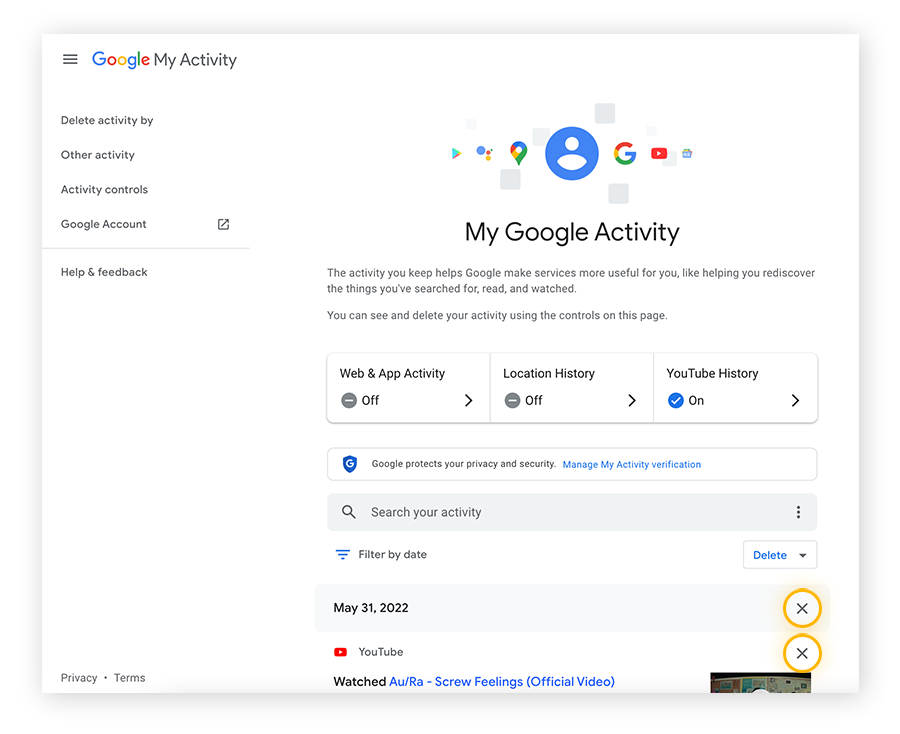
-
Verwijder uw complete geschiedenis.
Verwijder uw complete geschiedenis door op de knop Verwijderen onder de zoekbalk voor activiteiten te klikken. Kies in het pop-upvenster Altijd of selecteer een aangepast bereik.
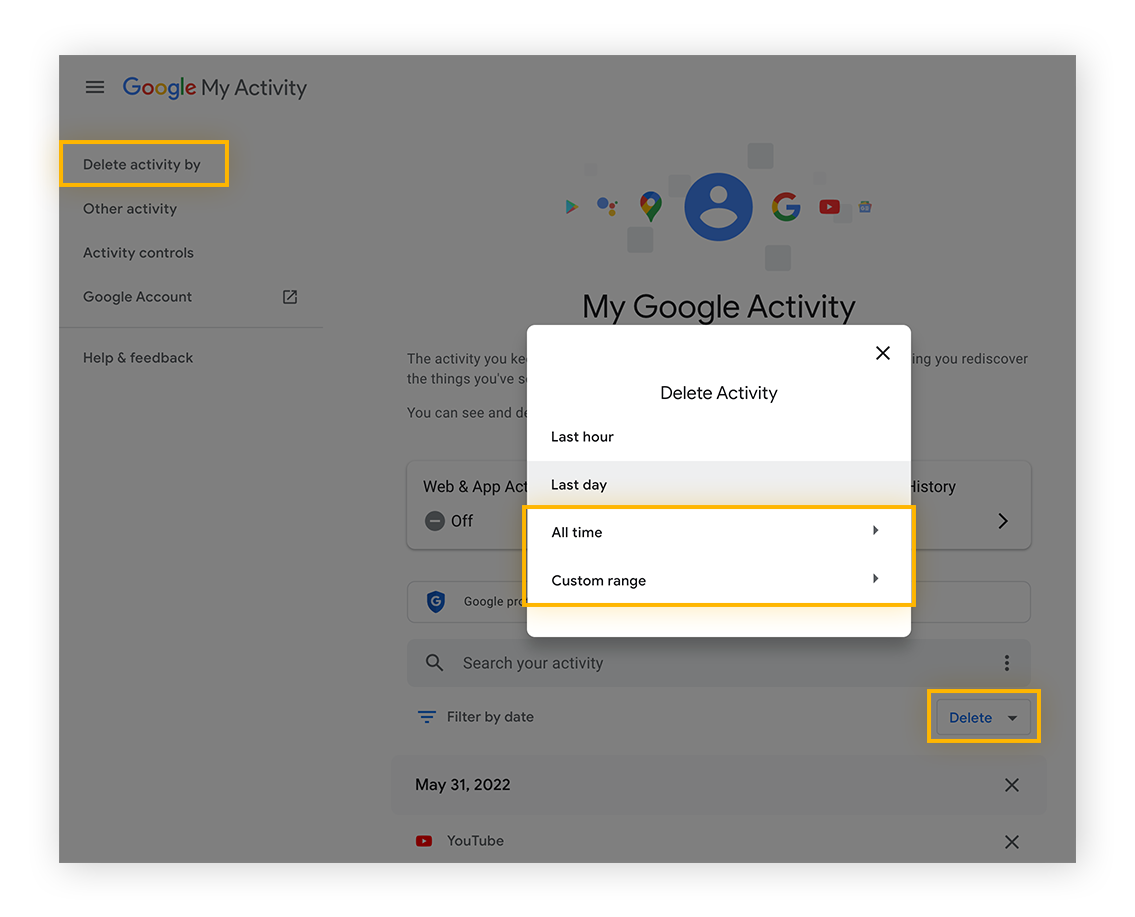
-
Bevestig de verwijdering.
Klik op Bevestigen om te bevestigen dat u uw geschiedenis wilt wissen. Er verschijnt nu een scherm waarin wordt bevestigd dat uw zoekgeschiedenis is verwijderd en waarop u extra opties krijgt voorgeschoteld voor het beheren van uw activiteiten en geschiedenis.
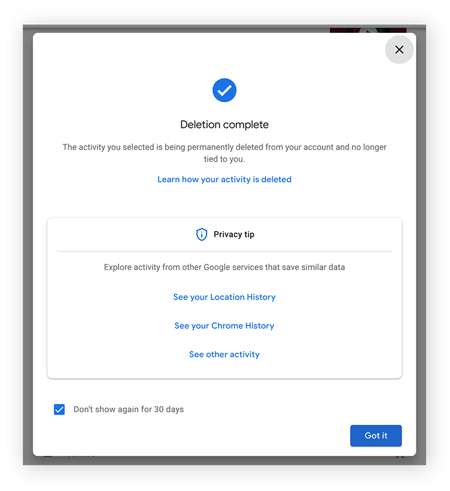
-
Pas de instellingen voor uw zoekgeschiedenis aan.
Ga terug naar Gegevens en privacy en zoek Instellingen voor geschiedenis. Klik op de activiteit waarvan u wilt dat Google deze niet meer volgt, zoals Web- en app-activiteit.
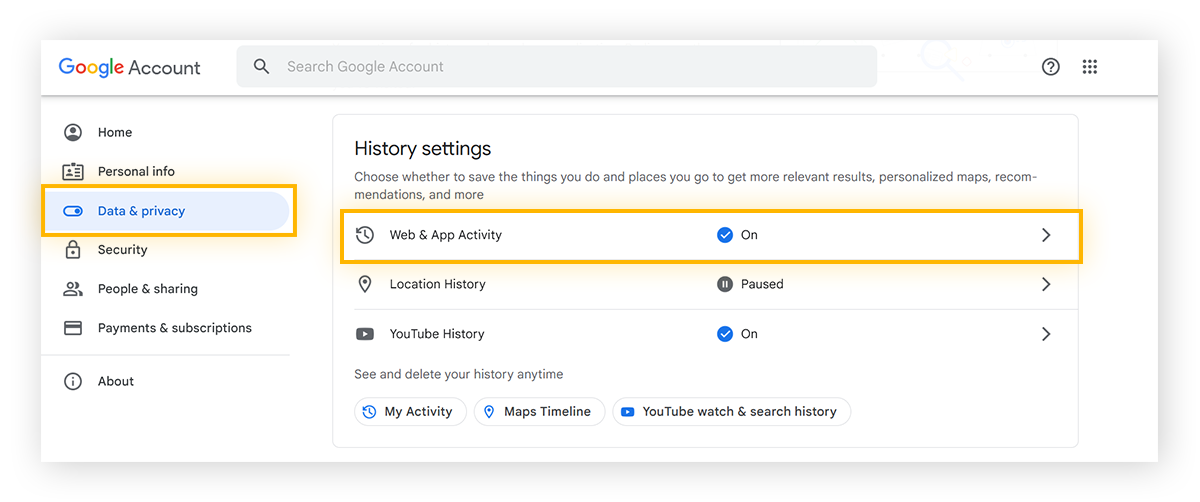
-
Schakel het verzamelen van zoekgeschiedenis uit.
Klik in Activiteitsopties voor Web- en app-activiteit op Uitschakelen om te voorkomen dat Google uw zoekgeschiedenis opslaat.
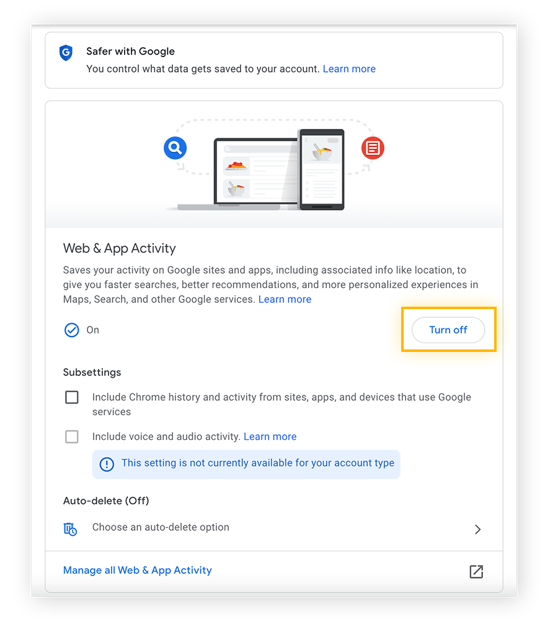
Zo wist u uw zoekgeschiedenis in Google. Google weet meer over u dan alleen uw zoekgeschiedenis. Download uw Google-gegevens als u nieuwsgierig bent.
Uw zoekgeschiedenis in Bing wissen
Zo verwijdert u uw zoekgeschiedenis in Bing:
-
Meld u aan bij uw Microsoft-account.
-
Klik op de drie streepjes naast uw aanmeldingsnaam en klik op Zoekgeschiedenis.
-
Klik op Zoekgeschiedenis weergeven en wissen en ga naar een nieuwe website.
-
Log opnieuw in.
-
Nadat u bent ingelogd, gaat u naar een nieuwe pagina. Klik op Zoekgeschiedenis weergeven en wissen.
-
Klik in het linkermenu op Zoeken.
-
U kunt elk item afzonderlijk verwijderen of rechtsboven op de knop Activiteit wissen klikken.
-
Klik op Wissen in de pop-up om uw Bing-zoekgeschiedenis te wissen.
Zo verwijdert u zoekopdrachten in Bing. Maar u moet InPrivate-venster gebruiken in Edge om te voorkomen dat Microsoft voortaan uw zoekopdrachten opslaat. Met een anonieme browsemodus kunt u veiliger browsen – en misschien hoeft u uw Bing-zoekgeschiedenis niet weer te wissen.
Uw zoekgeschiedenis in Yahoo! wissen
Het wissen van al uw zoekopdrachten in Yahoo is eenvoudig. Meld u aan, ga naar uw instellingen en verwijder uw zoekopdrachten.
-
Log in bij Yahoo!.
-
Klik op de Yahoo-zoekpagina op het vakje in de rechterbovenhoek en klik dan op Instellingen.
-
Klik helemaal links op Search History (Zoekgeschiedenis).
-
Klik op de prullenbak naast de items die u wilt verwijderen.
-
Om de complete zoekgeschiedenis te wissen, klikt u op Geschiedenis wissen en op Verwijderen in de pop-up.
-
Klik op Turn History Off (Geschiedenis uitschakelen) om ervoor te zorgen dat Yahoo uw zoekgeschiedenis in het vervolg niet meer opslaat.
Uw browsergeschiedenis wissen
De manier waarop u in de belangrijke browsers uw browsergeschiedenis wist verschilt niet veel. U kunt weliswaar instellen hoeveel geschiedenis u wilt wissen, maar als u de browser helemaal wilt opschonen kiest u de optie all time/everything (altijd/overal).
Zo wist u geschiedenis in een aantal van de populairste browsers:
Uw browsergeschiedenis in Google Chrome wissen
Let op: deze procedure beschrijft hoe u de zoekgeschiedenis in Google Chrome verwijdert, niet in uw Google-account.
-
Open Chrome.
-
Klik op de drie puntjes rechtsboven.
-
Klik op Geschiedenis. Klik in het opengevouwen menu opnieuw op Geschiedenis.
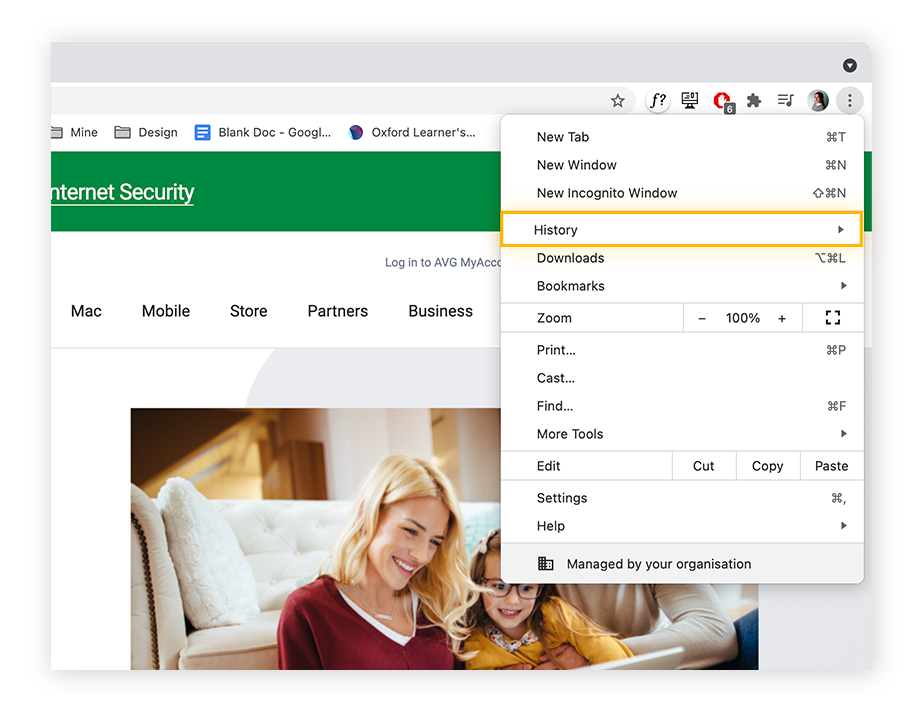
-
Selecteer Browsegegevens wissen in het linkervenster van het nieuw tabblad dat wordt geopend.
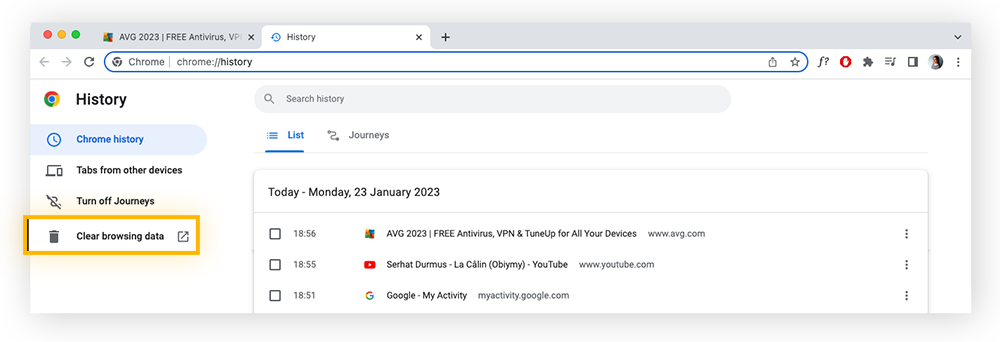
-
Er verschijnt een nieuw tabblad met een pop-upvenster. Zorg ervoor dat het selectievakje naast Browsergeschiedenis is ingeschakeld en selecteer hoeveel van de geschiedenis u wilt verwijderen.
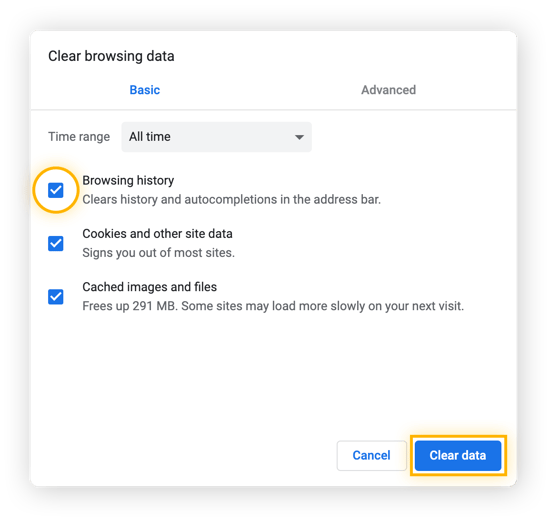
-
Klik op Gegevens wissen.
Zorg voor meer invloed op uw browse-ervaring door pop-upvensters in Chrome te blokkeren en extensies in Chrome te verwijderen als zij geen nut meer hebben.
Uw browsergeschiedenis in Firefox wissen
-
Open Firefox.
-
Klik op de menubalk op Geschiedenis.
-
Klik op Recente geschiedenis wissen.
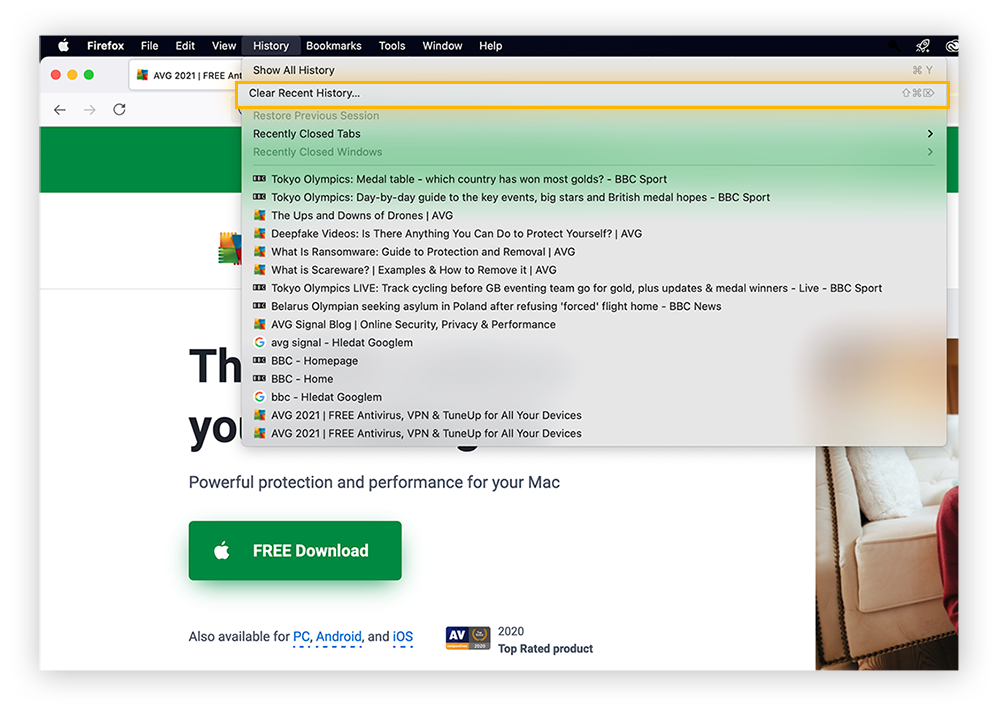
-
Vink zowel Browse- en downloadgeschiedenis als Formulier- en zoekgeschiedenis aan. Kies vervolgens de periode met behulp van het vervolgkeuzemenu bovenin.
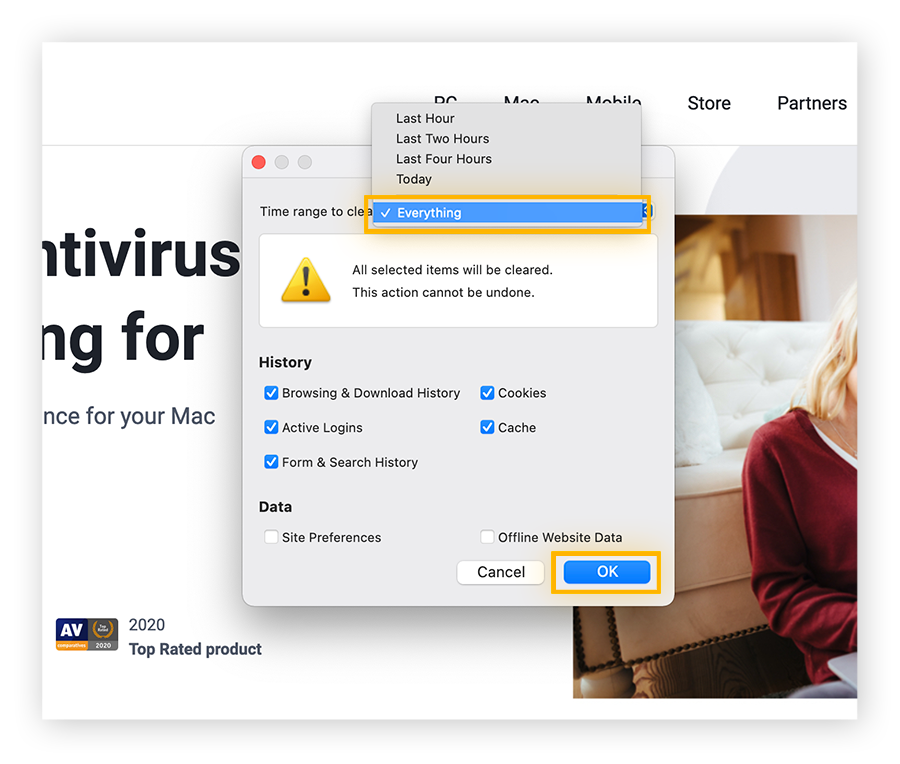
-
Klik op OK.
De browsergeschiedenis in Internet Explorer en Microsoft Edge wissen
Gebruikt u nog steeds Internet Explorer, dan wordt het tijd om over te stappen op een nieuwe browser. Microsoft ondersteunt IE niet meer met veiligheidsupdates. Hierdoor is de browser kwetsbaar voor zwakke plekken op veiligheidsgebied die kunnen worden misbruikt door hackers.
Ga als volgt te werk om uw browsergeschiedenis te wissen in Microsoft Edge:
-
Open Microsoft Edge en klik op de drie puntjes rechts van het webadresveld.
-
Klik op Geschiedenis (naast de klok.en het pijltje).
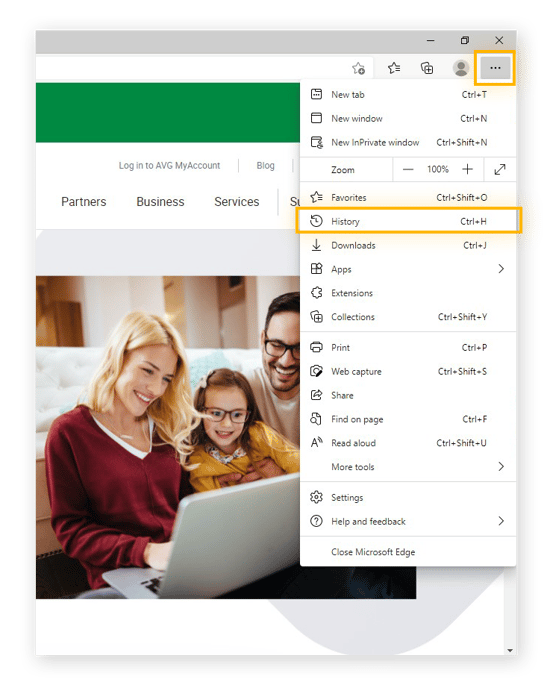
-
Selecteer Browsergeschiedenis wissen bovenaan.
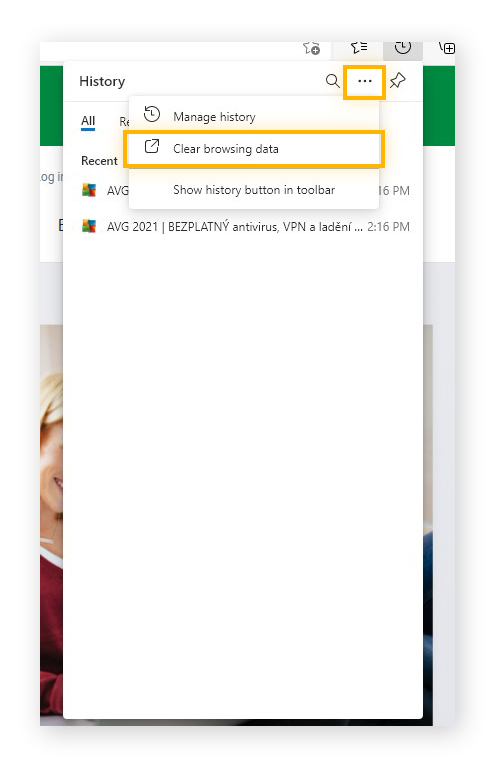
-
Zorg dat het selectievakje Browsergeschiedenis ingeschakeld is en klik op Nu wissen.
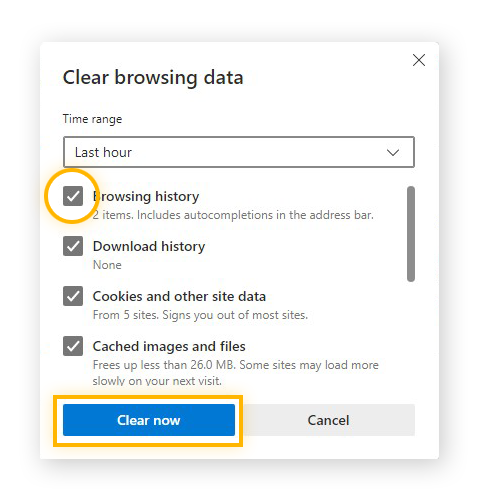
Uw browsergeschiedenis in Opera verwijderen
-
Open Opera.
-
Klik op het pictogram in de vorm van een klok helemaal links op de werkbalk.
-
Bij afzonderlijke pagina's plaatst u de muisaanwijzer op de koppeling en klikt u rechts op het kruisje (X).
-
Als u alles tegelijk wilt wissen, klikt u op Browsegegevens wissen.
-
Er moet nu een nieuw venster worden geopend. Schakel het selectievakje naast Browsergeschiedenis in en stel de periode in.
-
Klik op Gegevens wissen en u bent klaar.
Uw browsergeschiedenis in AVG Secure Browser wissen
Bij AVG Secure Browser staat privacy voorop. Dankzij de robuuste functies voor bescherming en privacy kunt u veilig bankieren, winkelen en surfen. Als u de privémodus gebruikt, waarin advertenties, trackers en phishing-aanvallen automatisch worden geblokkeerd, hoeft u zich nooit meer zorgen te maken over het wissen van de browsergeschiedenis.
Maar als u de privémodus niet gebruikt, kunt u in AVG Secure Browser de geschiedenis in enkele eenvoudige stappen wissen:
-
Open AVG Secure Browser.
-
Klik op de drie puntjes rechtsboven en navigeer vervolgens naar Geschiedenis > Geschiedenis.
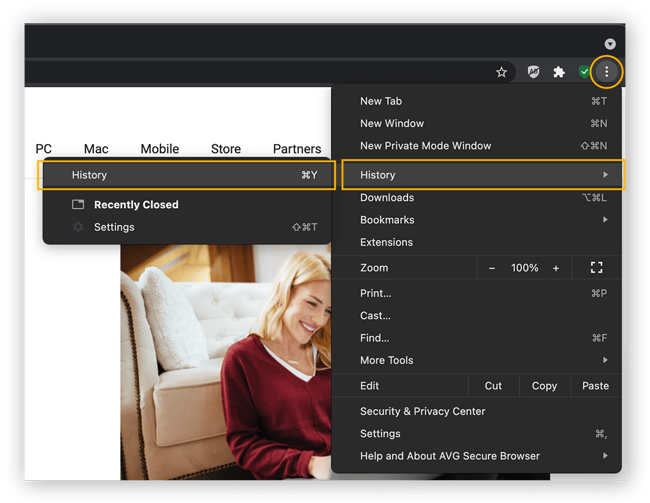
-
Klik op Privégegevens opschonen.

-
Selecteer alles wat u wilt verwijderen (browsegeschiedenis, cookies, cache) en kies de periode met behulp van het vervolgkeuzemenu. Klik daarna op Gegevens wissen.
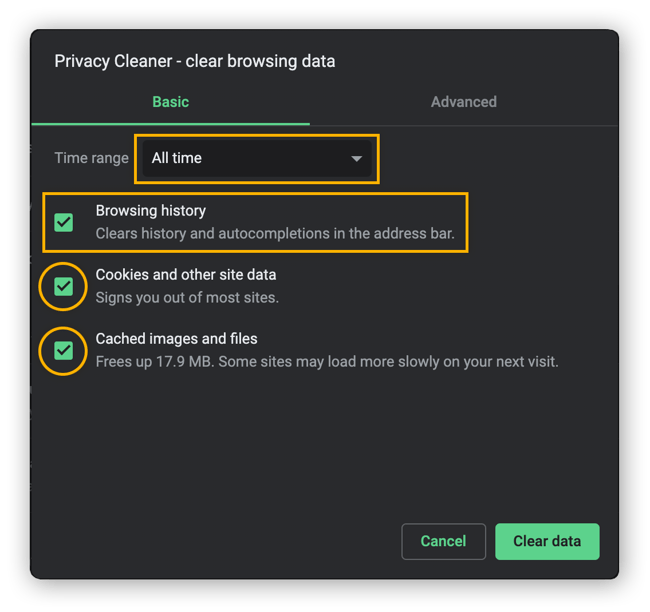
Ga naar Instellingen en klik op Beveiligings- en privacycentrum om alle functies in AVG Secure Browser te zien waarmee de veiligheid wordt verbeterd.
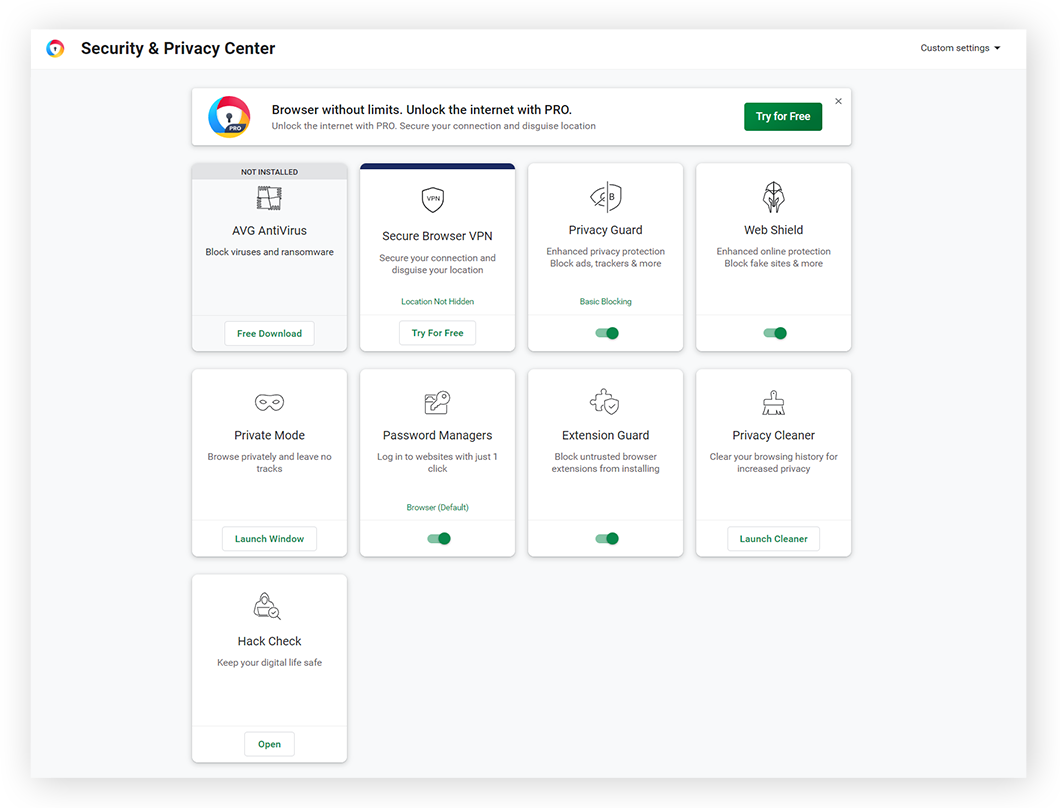 AVG Secure Browser blokkeert advertenties, trackers, schadelijke extensies en meer.
AVG Secure Browser blokkeert advertenties, trackers, schadelijke extensies en meer.
Uw browser en -zoekgeschiedenis wissen op mobiele apparaten:
Als u uw zoekgeschiedenis wist op uw Google-, Bing- of Yahoo!-account, wordt gebeurt dit ook op uw mobiele apparaten. Maar mogelijk moet u uw browsergeschiedenis op mobiele apparaten afzonderlijk wissen.
Ga als volgt te werk om uw geschiedenis op mobiele apparaten te wissen:
De zoekgeschiedenis op iPhones en iPads te wissen
Als u Safari gebruikt, wist u de browser- en zoekgeschiedenis op de iPhone of iPad tegelijk. Afzonderlijk wissen kan alleen bij andere browsers.
De Safari-geschiedenis op iOS-apparaten kunt u verwijderen via Instellingen of vanuit de Safari-app zelf.
Als u de Safari-geschiedenis via Instellingen wilt wissen, tikt u op Instellingen. Scrol vervolgens omlaag naar Safari en tik erop. Daarna scrolt u omlaag tot u dit scherm ziet:
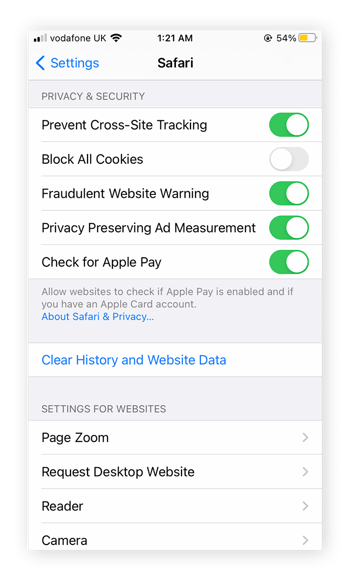
Tik vervolgens op Wis geschiedenis en websitedata. Zo wist u de Safari-geschiedenis via Instellingen.
Ga als volgt te werk om uw browse- en zoekgeschiedenis op iOS te wissen vanuit de Safari-app zelf:
-
Start de app Safari.
-
Tik op het pictogram open boek in de werkbalk onderin.
-
Tik vervolgens op het klokje rechtsboven.
-
Verwijder afzonderlijke items door rechts van de koppeling op het kruisje ( X ) te klikken.
-
U wist alles, dus ook cookies, door onder in de lijst op Wis te tikken.
-
Selecteer hoever u terug wilt gaan met het verwijderen, en klaar is Kees.
Terwijl u zich vertrouwt maakt met het wissen van de zoekgeschiedenis in Safari, kunt u uw Safari-ervaring nog beter maken door het blokkeren van pop-ups in Safari.
Browser- en zoekgeschiedenis wissen op Android-telefoons en -tablets
Het verwijderen van uw browsergeschiedenis op Android-apparaten lijkt sterk op de procedure voor de pc, afhankelijk van de browser die u gebruikt. Als u de zoekgeschiedenis al op de desktopversie van de browser hebt gewist, hoeft dat niet nog eens op de telefoon.
Ga als volgt te werk om uw geschiedenis op mobiele apparaten voor verschillende browsers te wissen:
Google Chrome
-
Open de Google Chrome-app op uw Android, tik op de drie puntjes in de rechterbovenhoek en selecteer Geschiedenis.
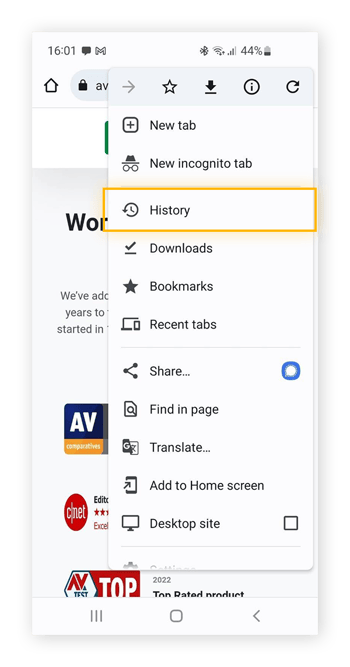
-
U kunt afzonderlijke items in deze lijst verwijderen met de X-knoppen naast de koppelingen of door bovenin op Browsegegevens wissen te klikken om alles in een keer te doen.

-
Zet een vinkje naast Browsergeschiedenis. Kies hoeveel geschiedenis u wilt verwijderen via de vervolgkeuzelijst rechts.
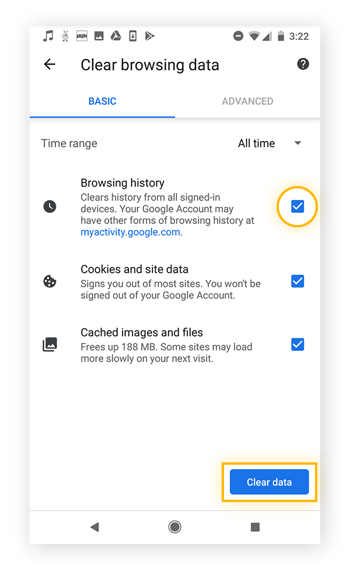
-
Klik op Gegevens wissen en u bent klaar.
Het spreekt voor zich dat uw zoek- en browsergeschiedenis weer snel groeit. U kunt het proces ook automatiseren om uw browsergeschiedenis, cookies, cache eenvoudig en meer regelmatiger te wissen met een automatisch opschoonprogramma.
Firefox
-
Open de mobiele app Firefox.
-
Tik op de drie puntjes rechtsboven.
-
Selecteer Geschiedenis.
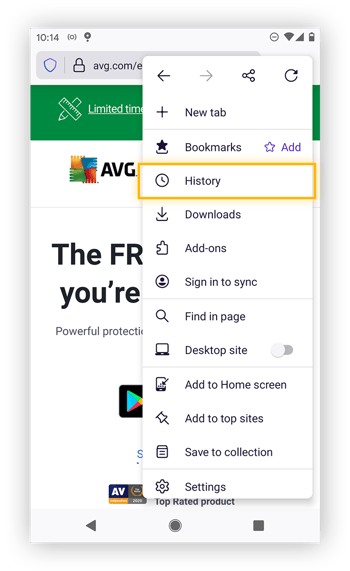
-
U ziet een overzicht van websites die u onlangs hebt bezocht. Tik boven in het scherm op Geschiedenis wissen.
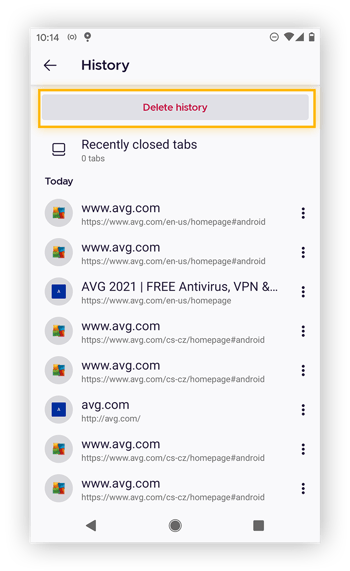
-
Tik op Verwijderen in de pop-up die verschijnt.

Opera
-
Start Opera.
-
Zoek de knop voor het O-menu rechtsonder en tik erop.
-
Tik op Geschiedenis en tik op de prullenbak rechtsboven.
-
Bevestig dat u de browsergeschiedenis wilt wissen.
Uw zoekgeschiedenis in Google Play wissen
-
Open Google Play.
-
Tik rechts van de zoekbalk op het blauwe rondje met uw initiaal of profielfoto. Tik op Instellingen.
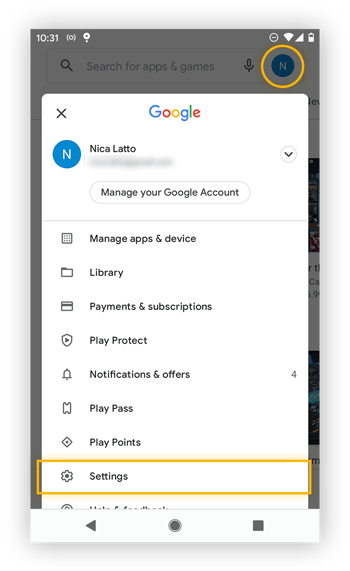
-
Klik op de pijl rechts van Algemeen om het menu uit te vouwen. Tik vervolgens op Account- en apparaatvoorkeuren.
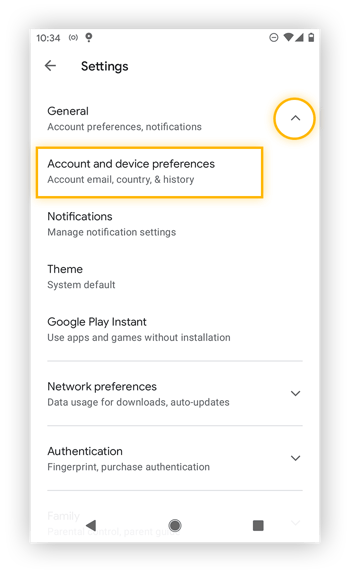
-
Schuif omlaag totdat u Zoekgeschiedenis apparaat wissen ziet.
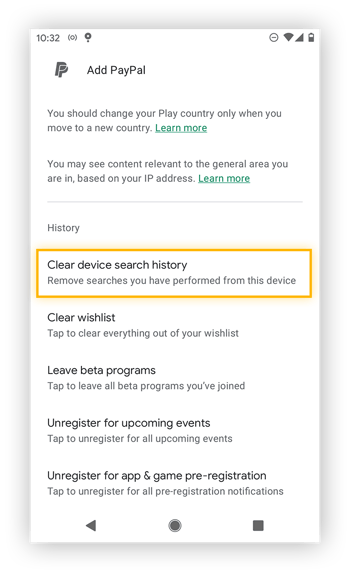
-
Tik te bevestig op Geschiedenis wissen.
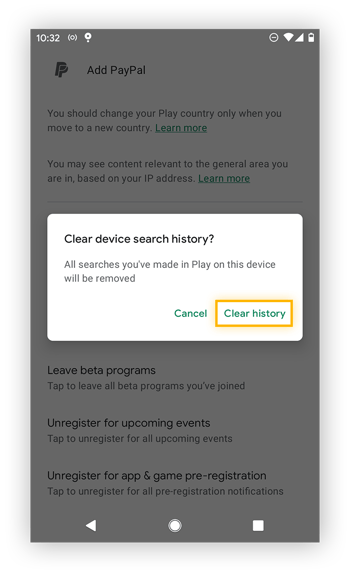
Zoek- en kijkgeschiedenis wissen in YouTube
Google kan uw YouTube-geschiedenis volgen. Als u dat wilt blokkeren, meldt u zich aan bij uw Google-account. Ga naar Privacy en personalisatie > Activiteitsopties. Schakel YouTube-zoekgeschiedenis en YouTube-kijkgeschiedenis uit.
YouTube gebruikt uw zoek- en kijkgeschiedenis om video's te tonen die u mogelijk interessant vindt. Als u niet wilt dat Google deze gegevens verzamelt en opslaat, wis dan uw YouTube-geschiedenis. U kunt de zoekgeschiedenis van YouTube ook wissen voor meer privacy thuis.
Als u niet nog een keer wilt moeten opzoeken hoe u uw YouTube-zoekgeschiedenis wist, gebruik dan vanaf nu de incognitomodus om te browsen. Video's die u in de incognito-/verborgen modus van uw browser hebt bekeken, worden niet opgeslagen.
Als u uw zoekgeschiedenis in Google hebt verwijderd zoals hierboven beschreven, hebt u daar misschien ook een optie gezien om de kijk- en zoekgeschiedenis van YouTube te verwijderen. Lees verder en ontdek andere manieren om uw YouTube-geschiedenis te wissen.
Als u de zoek- en kijkgeschiedenis van YouTube wilt verwijderen, volgt u een van de volgende drie processen. Met elk proces wist u de zoek- en kijkgeschiedenis van YouTube op elk apparaat dat u gebruikt.
De YouTube-zoekgeschiedenis wissen op de YouTube-website
Zo wist u uw YouTube-kijkgeschiedenis op de YouTube-website:
-
Meld u aan bij uw YouTube-account.
-
Klik op de drie streepjes in de hoek en ga naar Geschiedenis.
-
Verwijder afzonderlijke video's door de muisaanwijzer op een titel te plaatsen en rechts ervan op het kruisje (X) te klikken.
-
Als u alles wilt verwijderen, klikt u rechts op Volledige kijkgeschiedenis wissen. Bevestig vervolgens nogmaals in de pop-up.
-
U onderbreekt uw kijkgeschiedenis in hetzelfde menu.
-
Klik rechts op Kijk- en zoekgeschiedenis.
-
Verwijder afzonderlijke items of alles tegelijk.
Uw YouTube-geschiedenis wissen op de mobiele versie van de YouTube-website
Zo wist u de YouTube-geschiedenis op uw telefoon:
-
Open de YouTube-website op uw telefoon en meld u aan.
-
Tik in het menu bovenaan op het pictogram voor toegang tot uw account.
-
Tik op Geschiedenis.
-
Als u afzonderlijke video's uit uw geschiedenis wilt verwijderen, tikt u op de drie puntjes naast de desbetreffende video's. Tik vervolgens op Verwijderen uit kijkgeschiedenis.
-
Tik op de knoppen boven in het scherm als u alles wilt verwijderen of alleen maar even wilt stoppen om de geschiedenis te bekijken: Volledige kijkgeschiedenis wissen of Kijkgeschiedenis onderbreken.
-
Bevestig uw keuze in het pop-upvenster dat wordt geopend.
-
Tik op de tab Zoekgeschiedenis om afzonderlijke items of uw hele zoekgeschiedenis te verwijderen.
Uw YouTube-geschiedenis wissen in de YouTube-app
U kunt de YouTube-geschiedenis ook via de YouTube-app wissen:
-
Open de YouTube-app en zorg ervoor dat u bent aangemeld.
-
Tik onder in het scherm op Bibliotheek.
-
Tik op Geschiedenis.
-
Tik op de drie puntjes naast een item en daarna op Verwijderen uit kijkgeschiedenis om afzonderlijke video's te verwijderen.
-
Als u alles wilt verwijderen, tik dan op de drie puntjes rechtsboven in het scherm en vervolgens op Geschiedenisopties.
-
Tik op Kijkgeschiedenis onderbreken en Kijkgeschiedenis onderbreken en bevestig uw keuze.
-
Tik op Kijkgeschiedenis wissen en Kijkgeschiedenis onderbreken en bevestig uw keuze.
Waarom moet ik mijn browser- en zoekgeschiedenis wissen?
Het opslaan van uw browsergeschiedenis kan geheugenruimte op uw apparaat in beslag nemen en het apparaat langzamer maken. En als u ooit van plan bent om uw apparaat met iemand te delen, is het wissen van uw webgeschiedenis een goede eerste stap om uw activiteiten privé te houden.
Door uw browser op te ruimen maakt u deze veiliger omdat u zo voorkomt dat anderen in uw geschiedenis, en dus in uw persoonlijke gegevens, kunnen snuffelen. Bovendien kan het opschonen van andere tijdelijke bestanden uw pc sneller maken. Verschillende van de browsers die als zeer veilig en privé worden beschouwd, wissen automatisch uw geschiedenis na afloop van een elke browsesessie.
Waarom loont het de moeite om uw zoekgeschiedenis te wissen? Alle grote aanbieders van zoekmachines houden uw zoekopdrachten bij die zij vervolgens gebruiken om adverteerders te helpen u effectiever te bereiken. Andere sites verkopen mogelijk uw gegevens rechtstreeks aan adverteerders of gegevenshandelaren. Hierdoor kunt u worden blootgesteld aan malvertising. Als u nagaat hoe vaak zich gegevenslekken voordoen, loopt u een behoorlijk risico op mogelijke problemen.
Is er een reden om mijn browsergeschiedenis niet te wissen?
Als u de browsergeschiedenis wist, kan de browser de URL's van uw favoriete sites niet meer automatisch invullen. Maar dit is kunt u makkelijk oplossen door bladwijzers te gebruiken. U hoeft niet bang te zijn dat uw opgeslagen wachtwoorden verdwijnen wanneer u uw geschiedenis wist. Wachtwoorden blijven bewaard, maar voor het opslaan van wachtwoorden is een programma voor wachtwoordbeheer een veel veiliger manier.
Weet u niet zeker wat u wilt bewaren of weggooien, en als u uw pc gewoon eens grondig wilt opschonen, probeer dan eens AVG TuneUp. Ons specialistische opschoonprogramma stroomlijnt uw browser en verwijdert overbodige bestanden en andere items die u niet meer nodig hebt, om de prestaties en snelheid van uw pc te verbeteren.
Cache en cookies
Hoewel er verschillen zijn tussen de geschiedenis, de cache en de cookies van een browser, hebben ze veel met elkaar te maken en komen ze om de hoek kijken bij het opschonen van uw geschiedenis.
-
In de cache worden elementen opgeslagen die bepaalde websites nodig hebben om te werken. Als u deze websites opnieuw bezoekt, zorgen de cachegegevens ervoor dat de browser de sites sneller kan laden.
-
Cookies worden op websites gebruikt om gegevens over u te volgen: wat u doet, wat u mag zien en waar u naartoe gaat.
Niet alle cookies zijn slecht, maar het is verstandig om regelmatig browsercookies te verwijderen en dan ook de cache te legen. Zo blijft de browser optimaal werken en blijven uw persoonlijke gegevens anoniem.
Privé-/incognitomodus
Met de privé- of incognitomodus van uw browser voorkomt u dat uw browser- en zoekgeschiedenis lokaal op uw apparaat wordt opgeslagen. Bij het browsen in privémodus bent u echter niet onzichtbaar online. Het weerhoudt adverteerders er ook niet van u te volgen. Door in privémodus te browsen voorkomt u wel dat uw online activiteiten in de browsergeschiedenis van het apparaat terechtkomen.
Voor meer bescherming en anonimiteit online kunt u overstappen naar een speciale privébrowser zoals AVG Secure Browser. Deze browser beschikt over bescherming tegen traceren, automatisch blokkeren van advertenties, bescherming tegen malware en nog veel meer.
Eenvoudig browser- en zoekgeschiedenis wissen
Als u het handmatig wissen van uw zoek- en browsergeschiedenis te veel gedoe vindt, kunt u een hulpprogramma voor automatisch browseronderhoud in huis halen. AVG TuneUp is een uitgebreid optimalisatieprogramma dat ervoor zorgt dat ongewenste bestanden, waaronder uw browser- en zoekgeschiedenis, worden verwijderd zodat uw anonimiteit wordt beschermd en uw pc permanent in topconditie verkeert.
Veelgestelde vragen
Waarom kan ik mijn zoekgeschiedenis niet wissen?
Als u zich afvraagt waarom u uw geschiedenis in Google Chrome of de zoekgeschiedenis van uw iPhone niet kunt wissen, is dat waarschijnlijk omdat u niet bent aangemeld bij uw account. Misschien moet u ook Google Chrome configureren om het synchroniseren van activiteiten met uw Google-account te stoppen, of moet u extensies of add-ons verwijderen die de toegang blokkeren. Het kan ook zijn dat u de geschiedenis niet kunt wissen vanwege een beperking door ouderlijk toezicht.
Hoe kan ik mijn browsergeschiedenis weergeven?
U kunt uw browsergeschiedenis voor elke pc-browser bekijken door Ctrl + H te typen. Voor Safari op Mac gebruikt u ⌘ Command + Y. Bij Safari op een iPhone houdt u uw vinger op de knop < linksonder. Bij Google Chrome op Android tikt u rechtsboven op Meer en dan op Geschiedenis. Veeg vervolgens omhoog voor een lijst met recente zoekopdrachten.
Waarom kan ik mijn recente zoekopdrachten in Google niet zien?
Uw zoekgeschiedenis wordt alleen opgeslagen als u bij uw Google-account bent aangemeld. Dus als u momenteel niet bent aangemeld, zijn uw recente zoekopdrachten niet zichtbaar. Ook als u nu bent aangemeld, ziet u niet de recente zoekopdrachten die u hebt uitgevoerd terwijl u niet was aangemeld. Het is ook mogelijk dat u uw Google-instellingen zodanig hebt geconfigureerd dat uw zoekgeschiedenis helemaal niet wordt opgeslagen.
Waarom is mijn YouTube-geschiedenis onderbroken?
Als uw YouTube-kijkgeschiedenis niet wordt bijgewerkt, hebt u deze misschien onderbroken. Controleer dit door op de YouTube-website linksboven op het menupictogram met de drie streepjes te klikken en dan op Geschiedenis. Staat in het menu aan de rechterkant Kijkgeschiedenis onderbreken, dan betekent dit dat uw kijkgeschiedenis is ingeschakeld. Als er Kijkgeschiedenis inschakelen staat, is uw geschiedenis momenteel onderbroken. Klik erop om de YouTube-geschiedenis weer in te schakelen.
Wordt door het wissen van de geschiedenis alles verwijderd?
Tijdens het surfen op internet worden veel gegevens gegenereerd. Als u uw geschiedenis wist, worden alleen de gegevens van door u bezochte adressen verwijderd die lokaal op uw apparaat zijn opgeslagen. Hierdoor worden niet uw Google-zoekgeschiedenis en andere gegevens op externe servers verwijderd. Er worden ook geen cachegegevens verwijderd of cookies uitgeschakeld.
Hoe wis ik cookies op een iPhone?
Als u cookies op uw iPhone wilt wissen, opent u Instellingen. Tik op Safari, scrol omlaag en tik op Geavanceerd gevolgd door Websitegegevens. Tik tenslotte op Alle websitegegevens verwijderen.
Hiermee verbetert u de prestaties van uw iPhone en voorkomt u Safari pop-ups en andere gerichte advertenties. U kunt uw privacy nog verder versterken door de best practices voor beveiliging van uw iPhone te volgen en een goed beoordeelde iOS-beveiligingsapp te gebruiken.
Hoe kan ik de geschiedenis wissen in Chrome?
Als u uw zoekgeschiedenis in Google Chrome wilt verwijderen, klikt of tikt u op de drie puntjes rechtsboven in het browservenster. Ga vervolgens via het vervolgkeuzemenu naar Geschiedenis en selecteer Browsergeschiedenis wissen. Kies daarna Gegevens wissen om te bevestigen.
U kunt ook gebruikmaken van een opschoonprogramma, zoals AVG TuneUp, voor het beheer van uw browsergeschiedenis en andere gegevens die door Google worden gebruikt om u online te volgen. Chrome-beveiligingsextensies waarmee pop-ups worden geblokkeerd, zijn een andere manier om uw privacy te beschermen.
Wat gebeurt er als ik cookies verwijder?
Wanneer u browsercookies definitief verwijdert, worden alle cookiegegevens gewist. Dat betekent dat u gegevens in uw winkelwagentjes kwijtraakt, maar ook alle aanmeldgegevens die u op veelbezochte websites hebt ingevoerd. Dat betekent wel dat u minder gerichte advertenties krijgt.
Cookies verbeteren uw browserervaring doordat bepaalde gegevens worden opgeslagen, zodat u die niet steeds opnieuw hoeft in te voeren. Maar cookies zorgen er wel voor dat websites en adverteerders uw onlineactiviteit kunnen volgen. Door cookies te verwijderen, verbetert u dus uw onlineprivacy.
Wat gebeurt er als ik de browsergeschiedenis verwijder?
Door de browsergeschiedenis te verwijderen, wordt de lijst met eerder bezochte websites van uw browser verwijderd en wordt de URL van uw favoriete websites niet meer automatisch in de browser ingevuld. Als u de geschiedenis verwijdert, heeft dit geen gevolgen voor cookies, opgeslagen aanmeldgegevens en wachtwoorden of andere persoonlijke informatie die als cachegegevens zijn opgeslagen.
Om uw browser veiliger te maken is het echter beter wanneer u de cache leegt, omdat zich daarin virussen en malware kunnen bevinden. Daarom zorgt een volledige opschoning van de browser voor een betere beveiliging en gegevensprivacy.
Kan ik een verwijderde geschiedenis nog steeds bekijken?
Zelfs nadat u uw browsergeschiedenis hebt verwijderd, kunt u uw zoekgeschiedenis nog steeds bekijken als u zich bij uw Google-account hebt aangemeld en het verzamelen van de zoekgeschiedenis had ingeschakeld. Andere fragmenten van uw browsergeschiedenis vindt u ook terug in uw downloadgeschiedenis, browsercache en andere locaties. Gebruik daarom een speciaal hulpprogramma voor het opschonen om al uw digitale broodkruimels op te ruimen. Kom meer te weten over het wissen van uw cache op Android en het verwijderen van cachegegevens op Mac.
%20-%20refresh/Signal-How-to-clear-your-browsing-and-search-history-Hero-refresh.jpg?width=1200&name=Signal-How-to-clear-your-browsing-and-search-history-Hero-refresh.jpg)
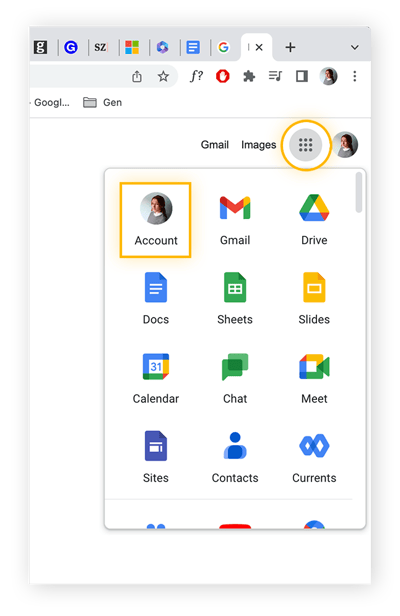
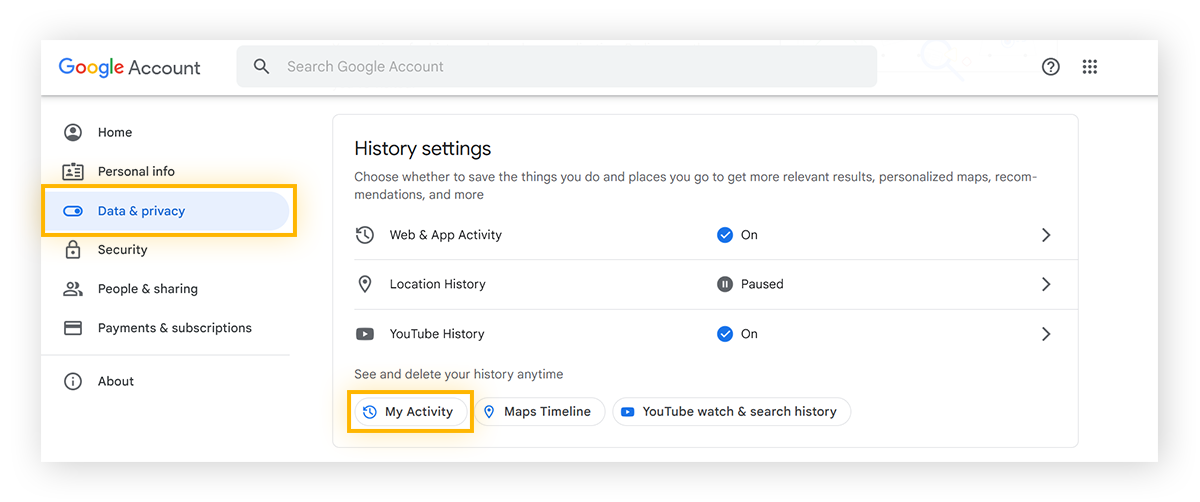
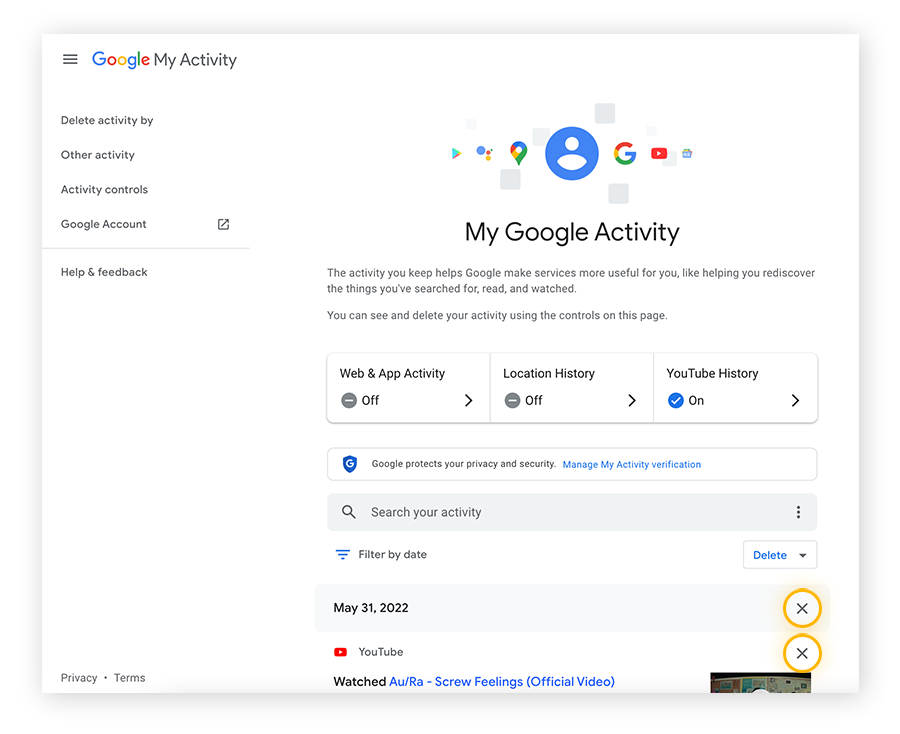
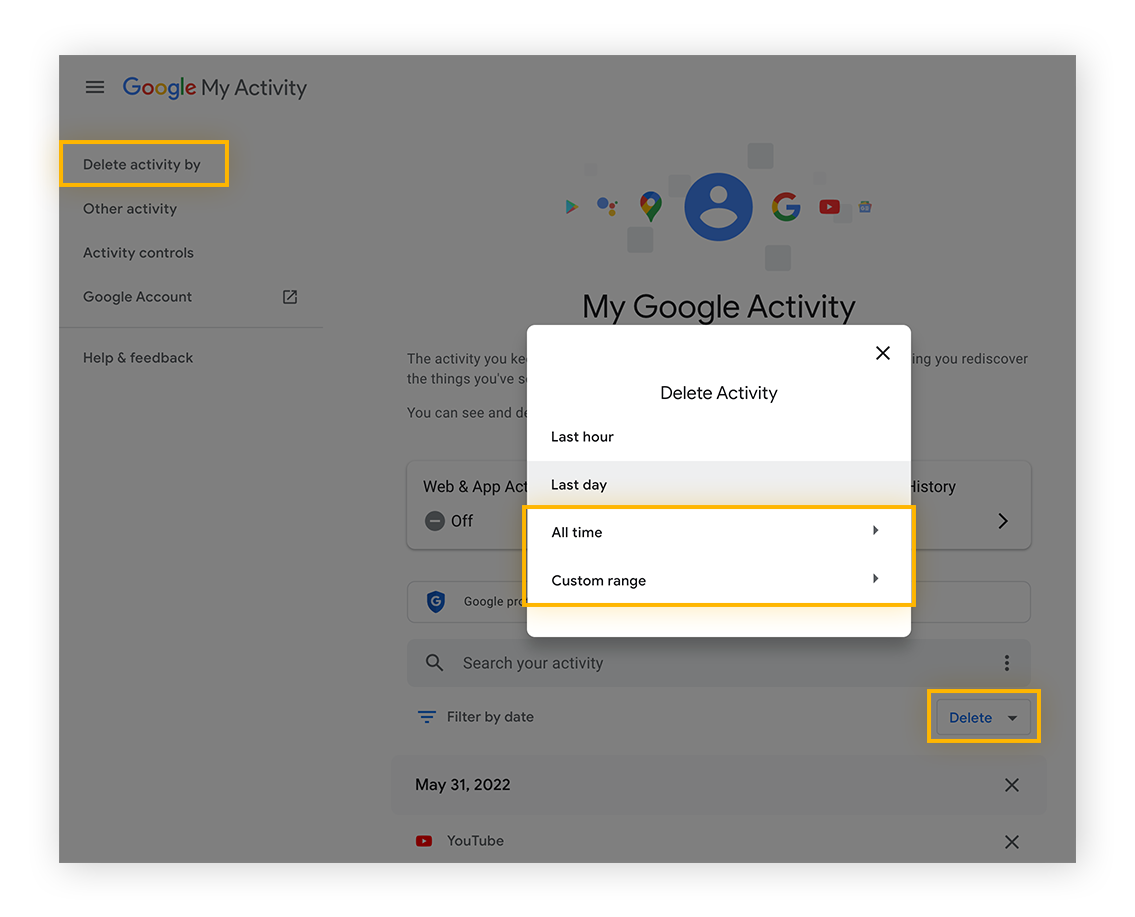
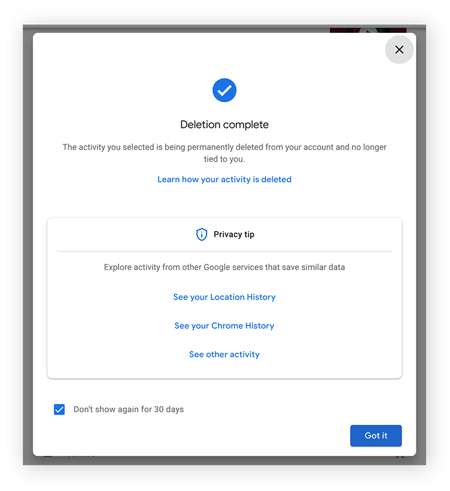
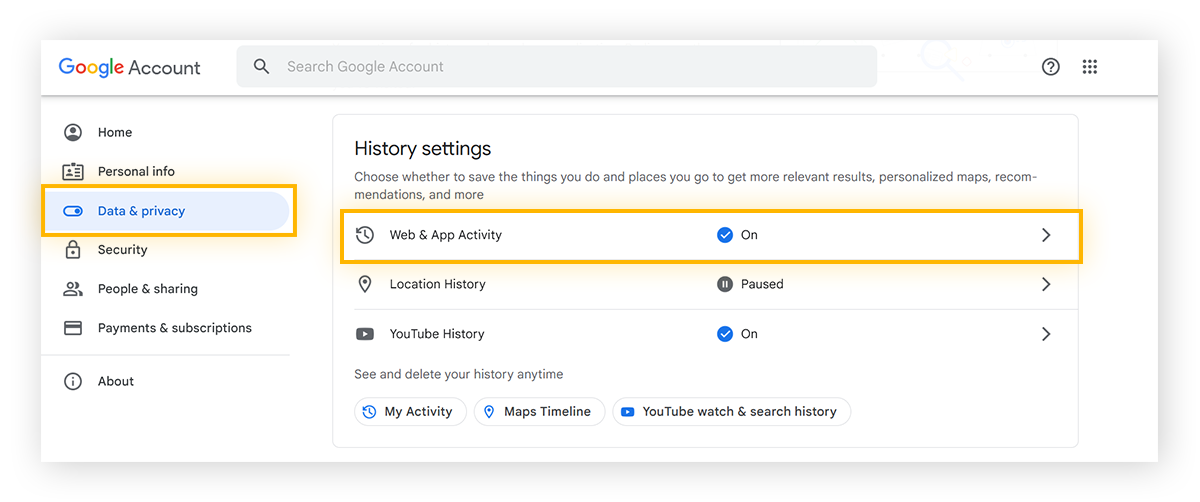
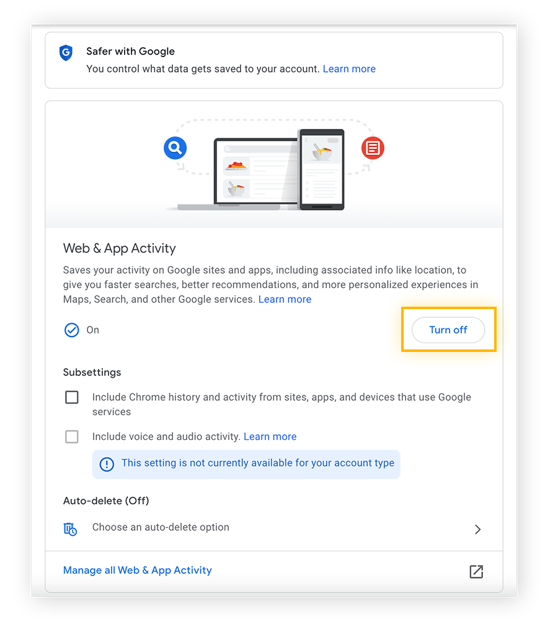
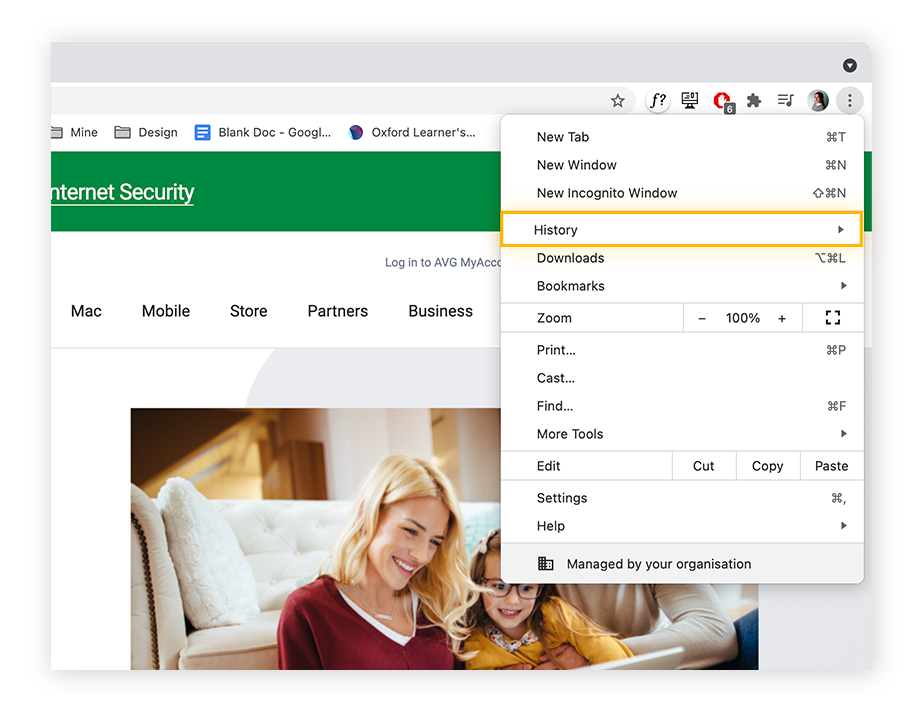
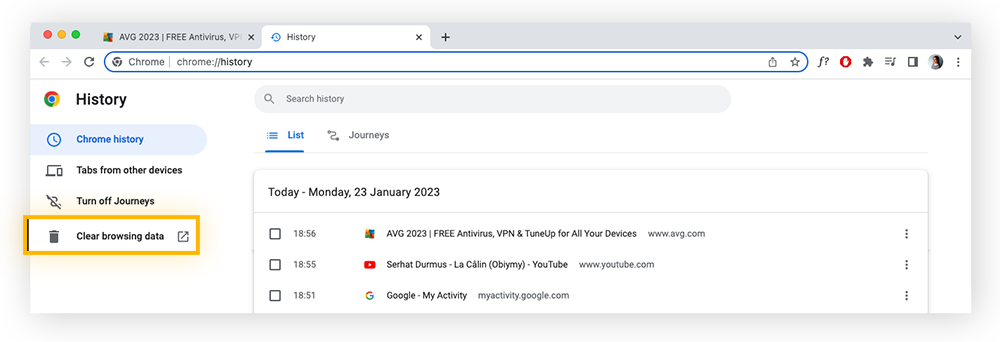
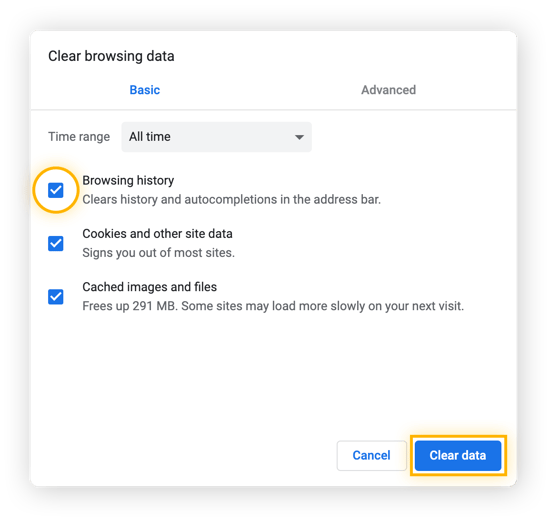
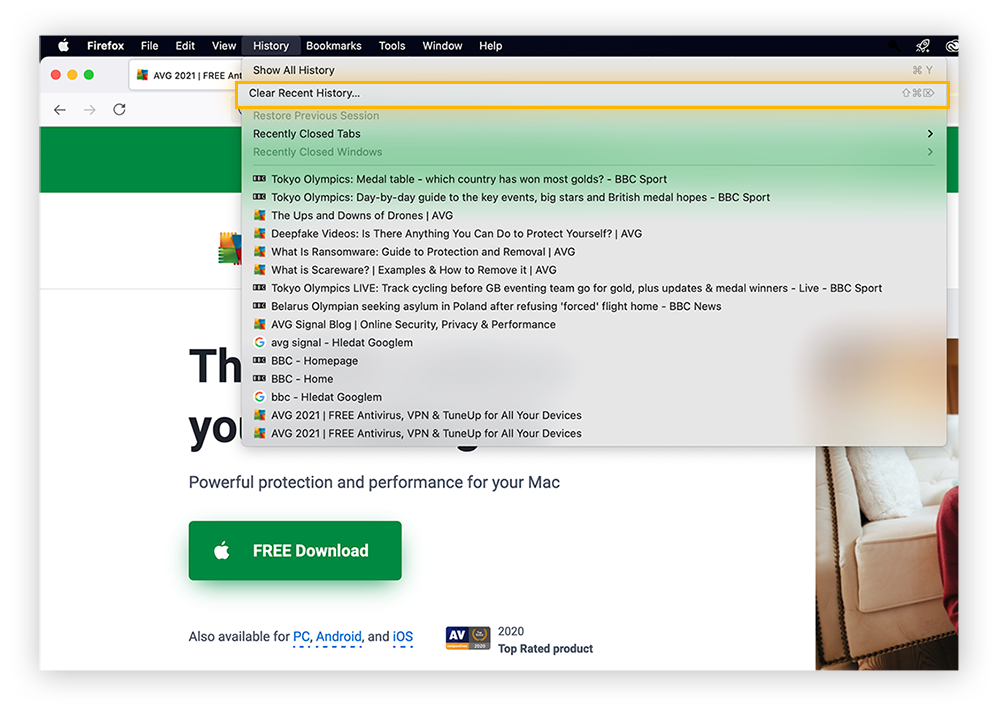
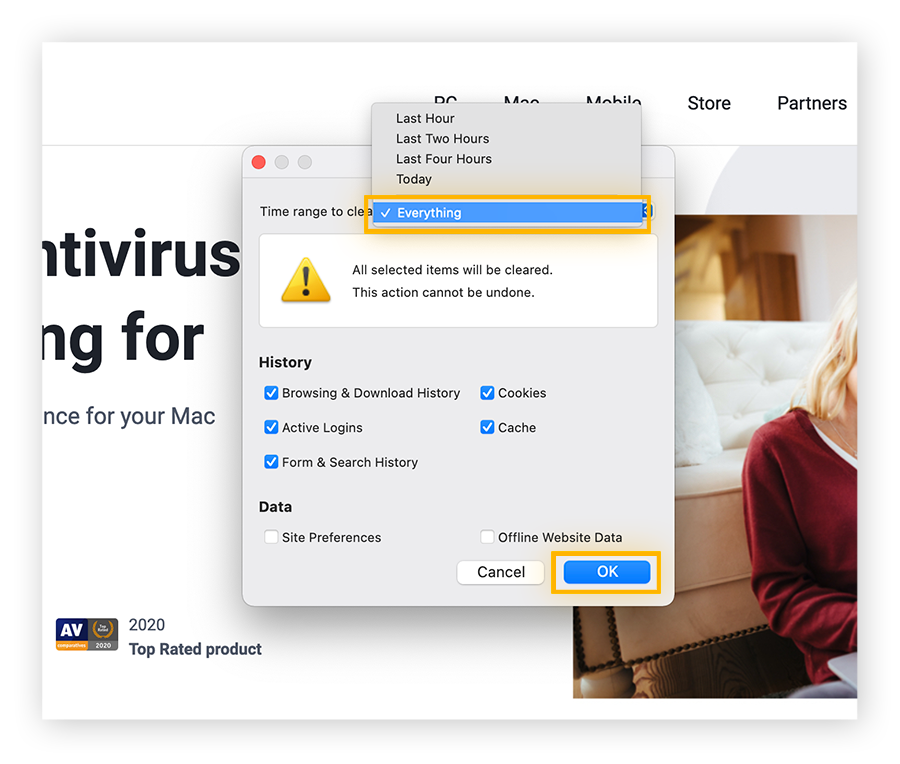
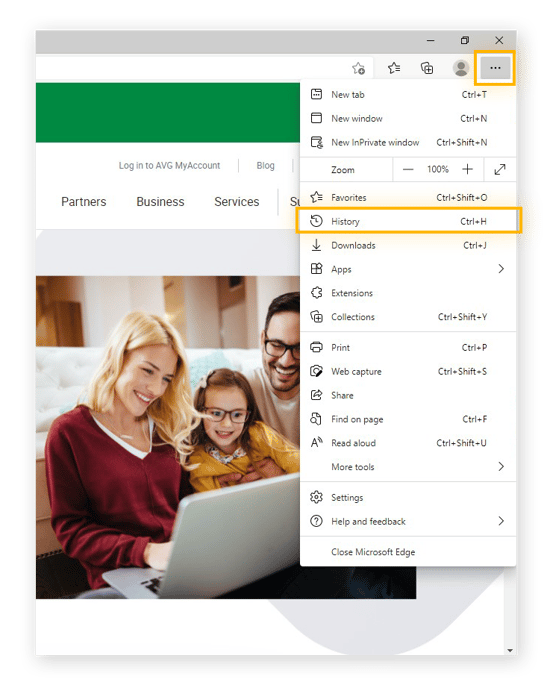
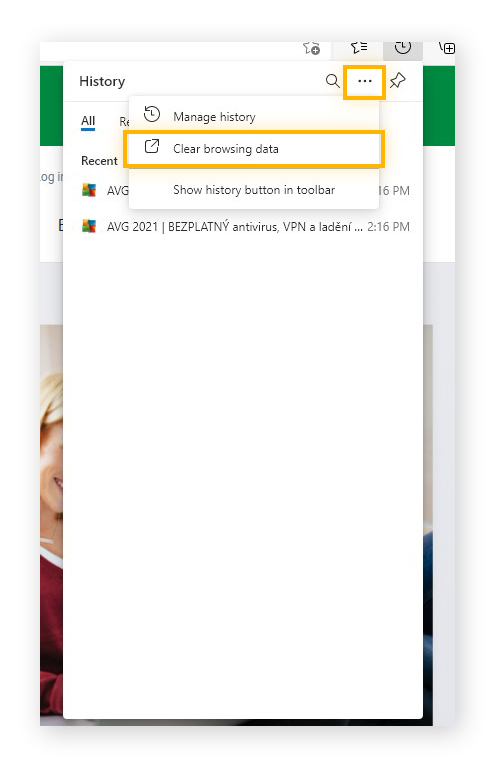
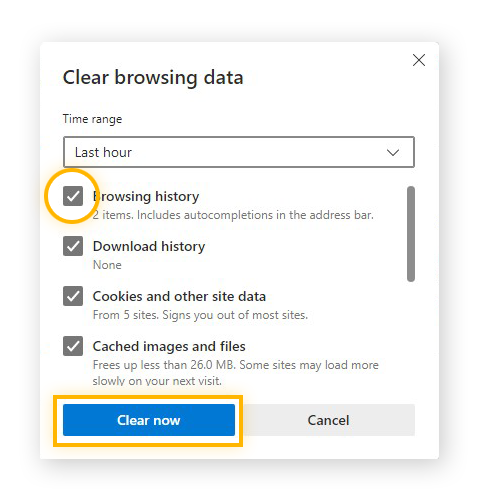
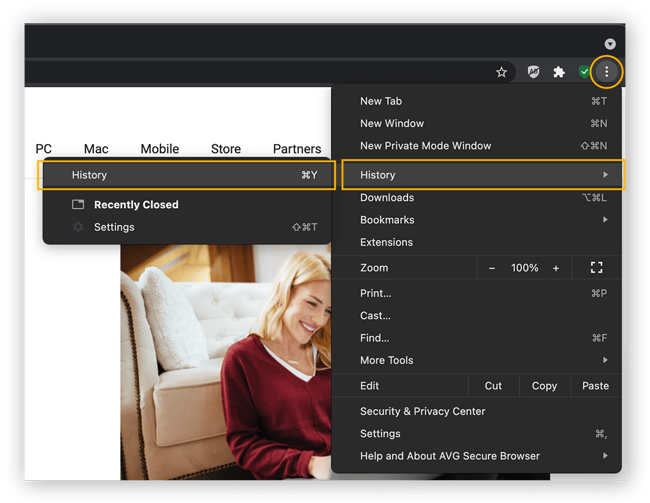

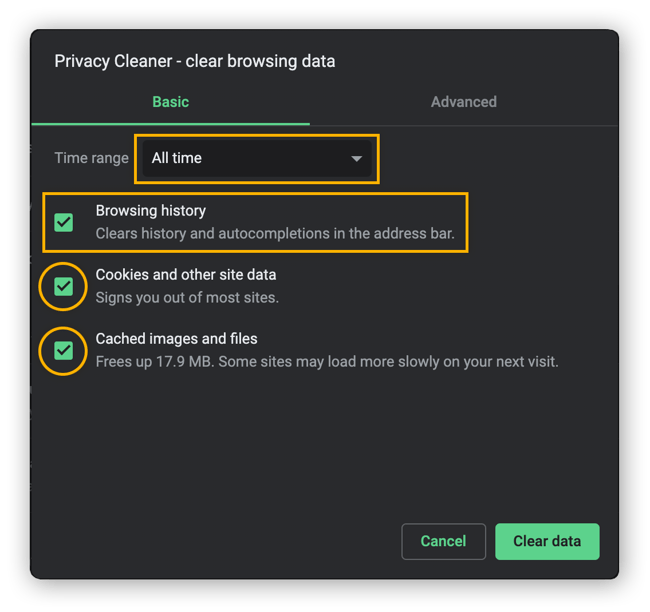
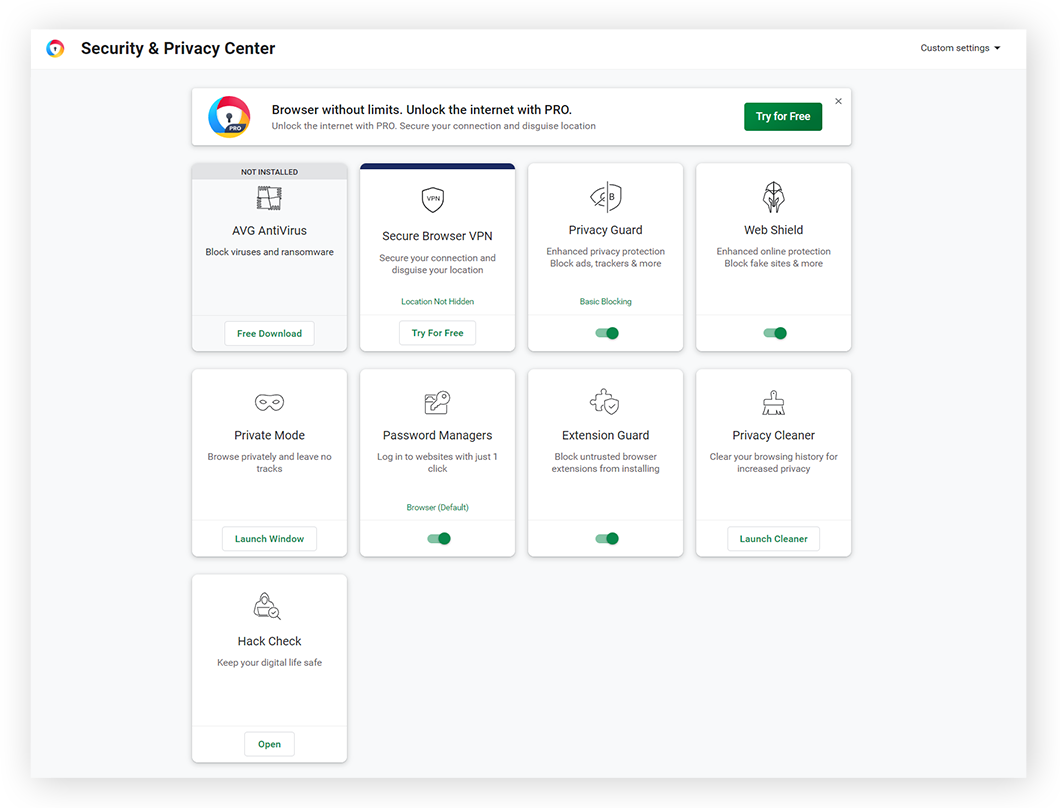 AVG Secure Browser blokkeert advertenties, trackers, schadelijke extensies en meer.
AVG Secure Browser blokkeert advertenties, trackers, schadelijke extensies en meer.